Cómo solucionar el código de error 0xc00001 de Windows 11
Teknalix febrero 1, 2025 No hay comentarios
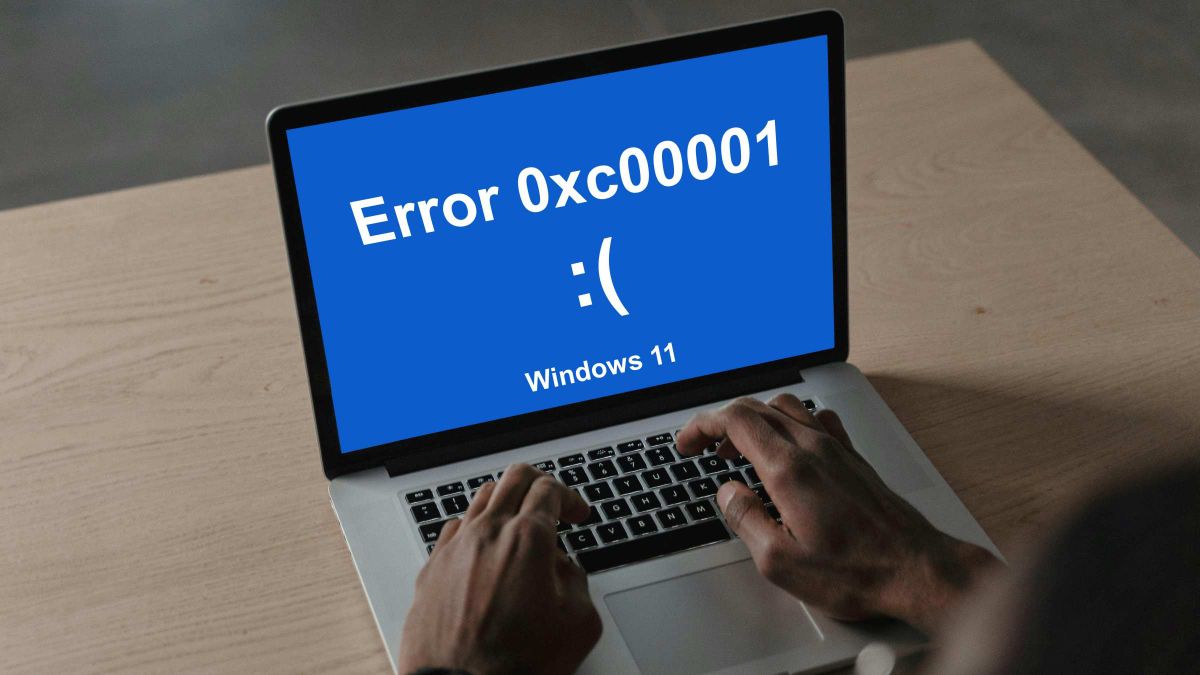
La famosa pantalla azul de la muerte puede aparecer en cualquier momento y representa diversos inconvenientes. Uno con los que podrías toparte en Windows 11 es el código de error 0xc0000001.
Al igual que en Windows 10, este tipo de problemas puede darse por un mal funcionamiento de los archivos del sistema, sectores de arranque como MBR y GPT defectuosos o incluso daño en el hardware.
Por suerte, no es algo por lo que tengas que preocuparte, ya que puede solucionarse de distintas formas, siempre y cuando no se trate de un problema físico.
Usa la reparación de inicio
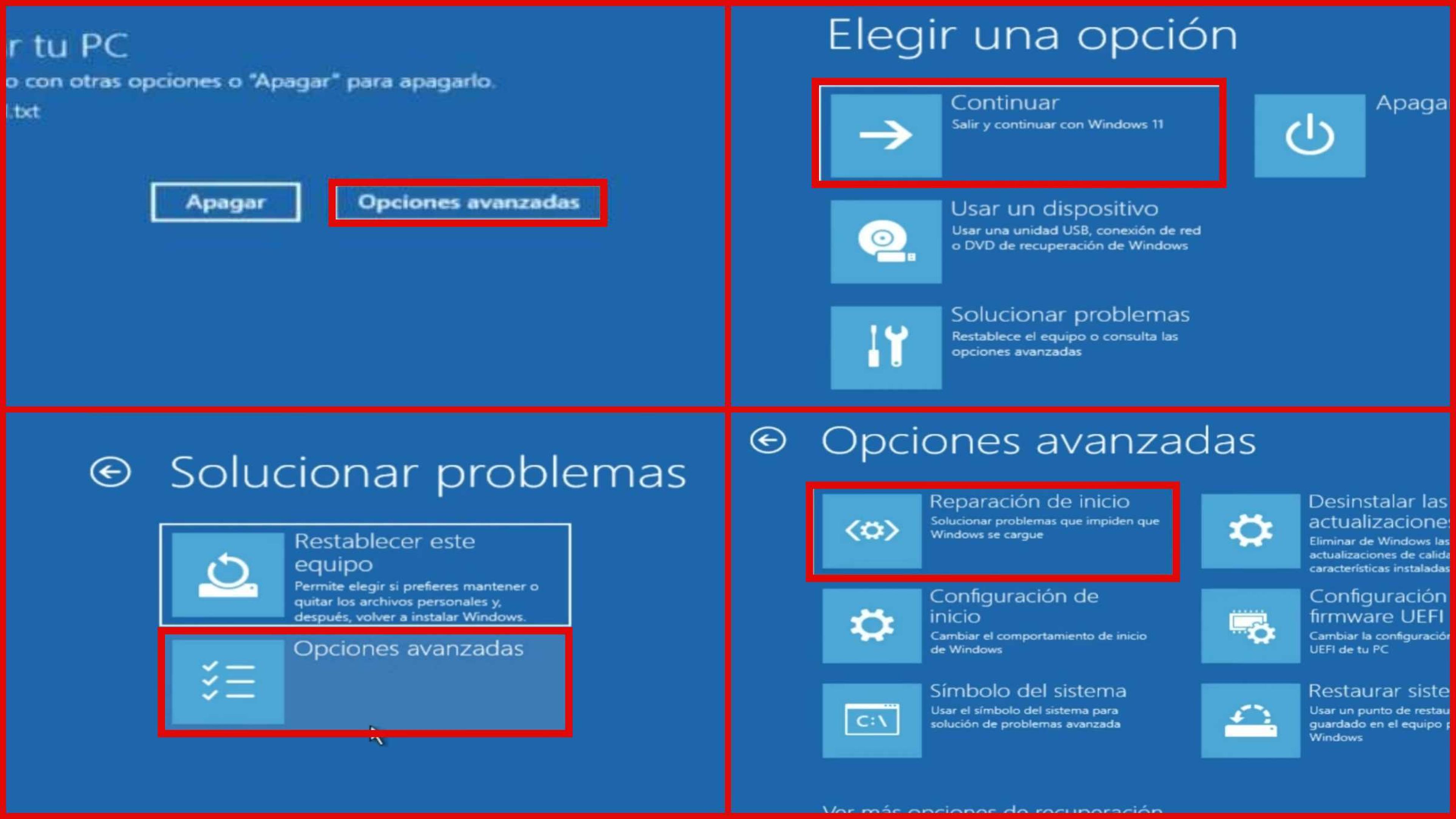
Computer Hoy
La reparación de inicio siempre es la primera opción y es muy fácil de ejecutar, ya que solo tienes que reiniciar el ordenador.
Justo cuando esté encendiendo, presiona F8 o Shift+F8 varias veces seguidas hasta que te lleve al menú.
Después solo tienes que seguir los pasos Solucionar problemas>Opciones avanzadas>Reparación de inicio.
También puedes hacer lo mismo si vas a Configuración>Sistema>Recuperación Opciones de Recuperación>Reiniciar ahora. Al reiniciarse, debes ir a Solucionar Problemas>Opciones avanzadas>Reparación de inicio.
Si hay algún problema, Windows te avisará y tendrás que seguir las instrucciones para que se resuelvan los problemas.
Usa los comandos de reparación desde el Símbolo del Sistema
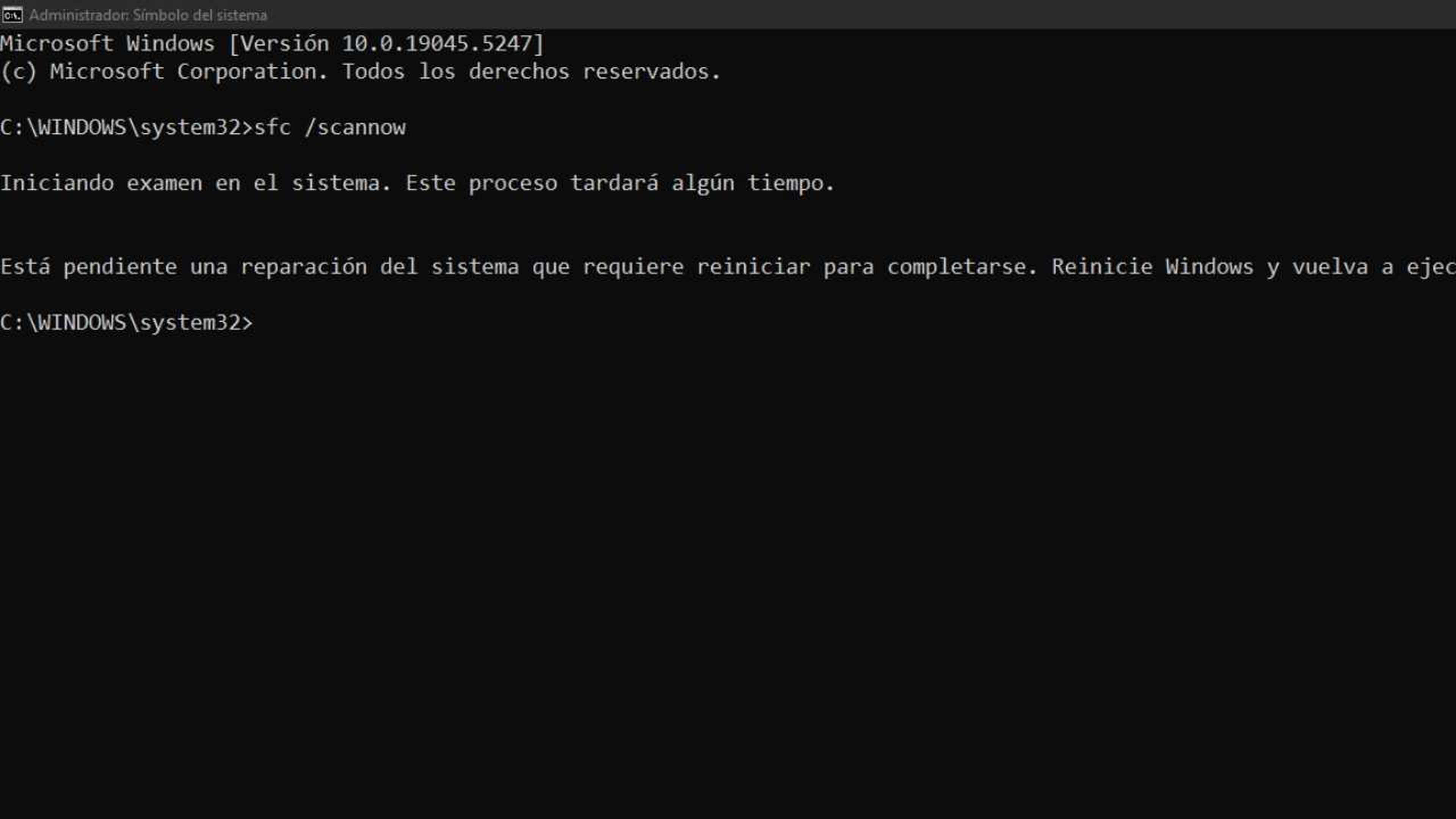
Computer Hoy
Si accedes al modo seguro de Windows 11, puedes hacer uso de algunos comandos de reparación desde el Símbolo del Sistema.
Simplemente, ejecuta como administrador la consola poniendo “cmd” en el buscador de inicio. Cuando aparezca la terminal, ejecuta los códigos “sfc /scannow” y “chkdsk /f /r”.
Cada uno de estos te proporcionará un análisis para determinar si hay archivos corruptos o daños en el sistema. Así podrás encontrar el origen del inconveniente para solucionarlo.
Cambia la configuración del Modo de Control de Almacenamiento en la BIOS
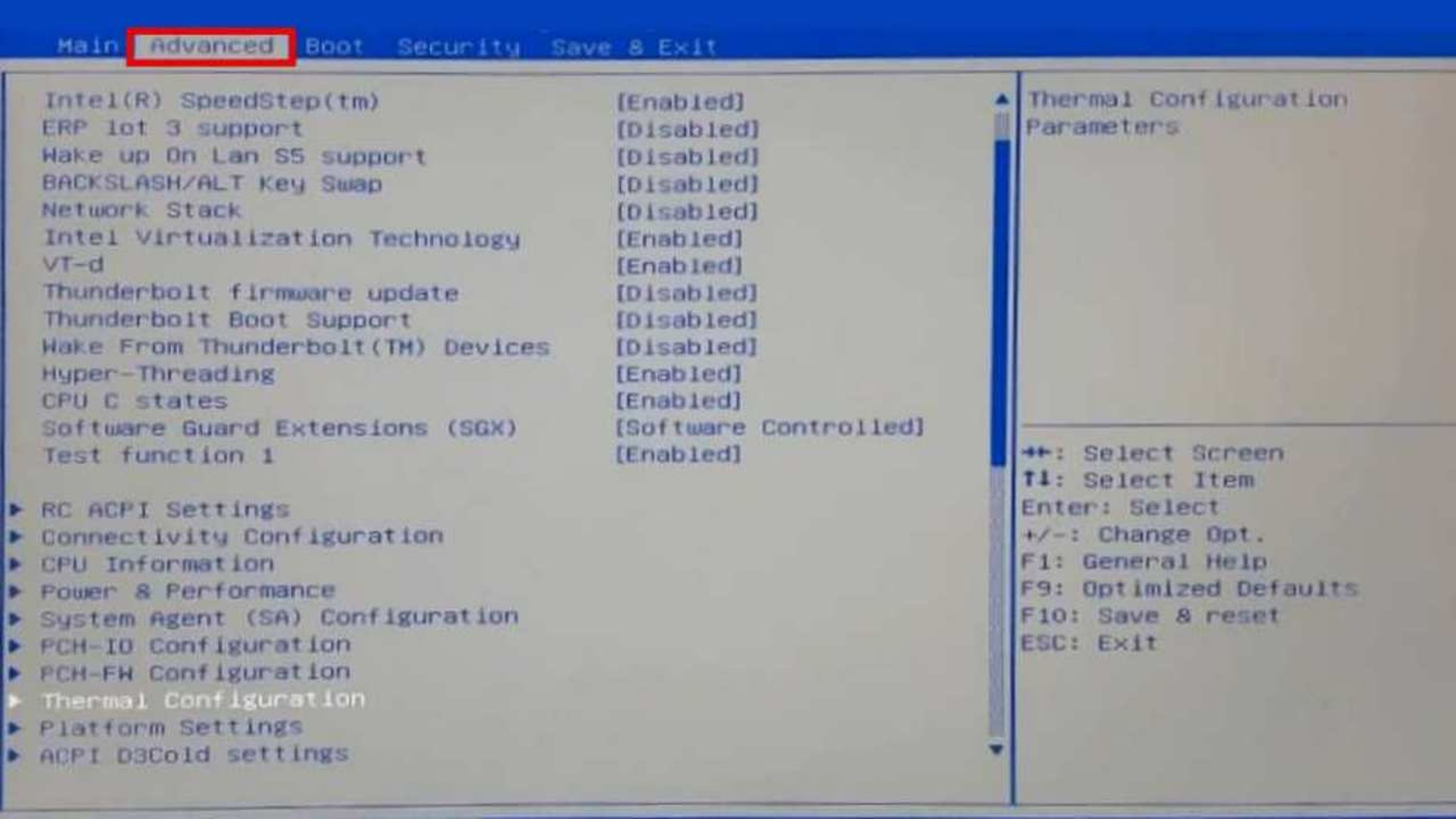
Computer Hoy
Otra manera de resolverlo es entrar en la BIOS reiniciando tu PC y presionando repetidamente la tecla F2, F10, Supr o Esc, dependiendo del modelo de tu dispositivo.
Al estar en la BIOS, tienes que dirigirte a la sección de Advanced y después ir a Storage o SATA Configuración. Aquí deberías encontrar la opción SATA Mode, Storage Configuration o Storage Controller Mode.
Si esta característica se encuentra en estado RAID, es necesario que la modifiques a AHCI. Guarda los cambios y reinicia el ordenador de nuevo para comprobar si se ha eliminado el error 0xc00001.
Usa herramientas de terceros
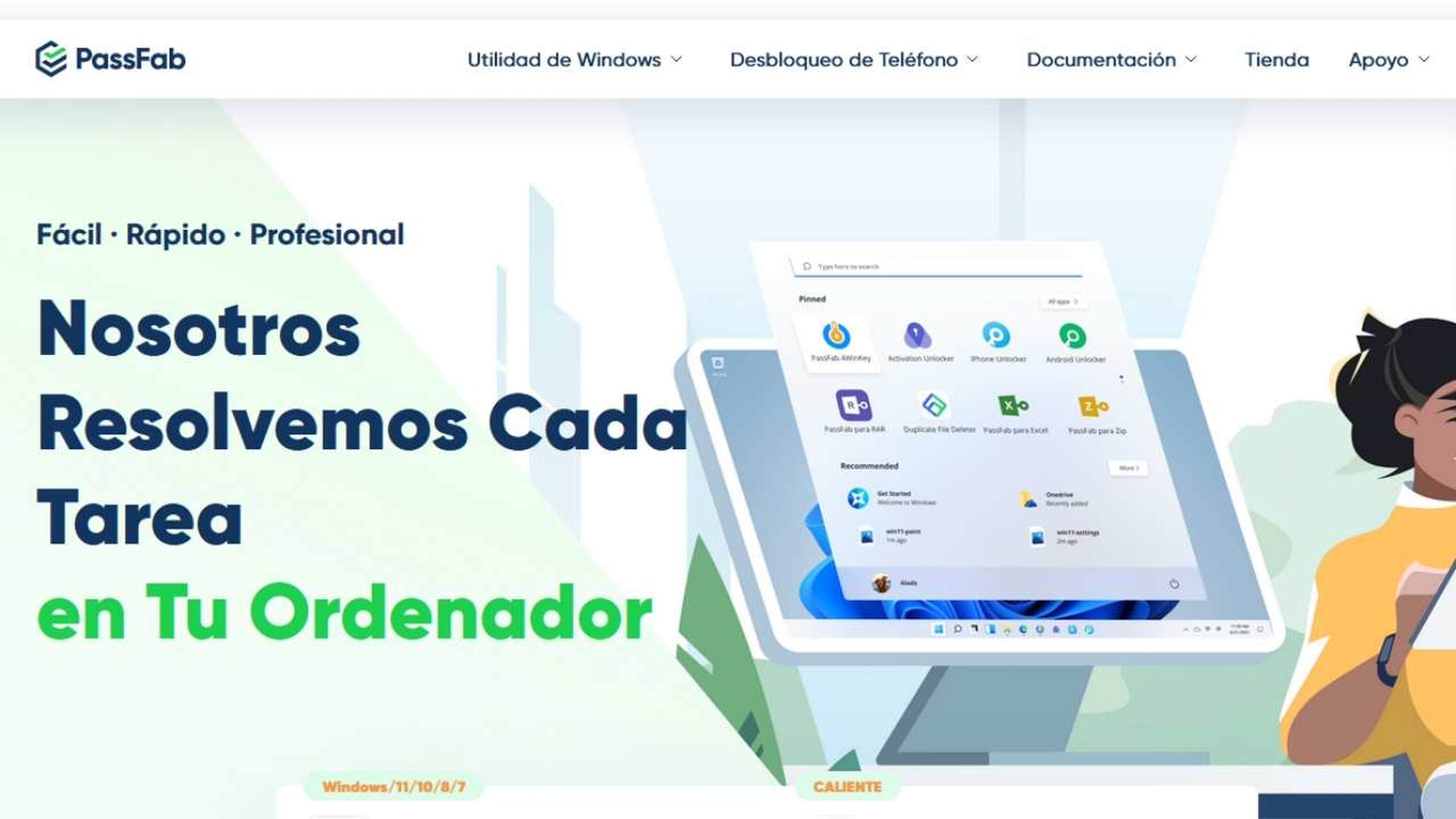
Computer Hoy
También existen herramientas de terceros como PassFab FixUWin y otras similares que pueden darte diversos métodos efectivos para deshacerte de este problema de pantalla azul.
Si ninguna de estas soluciones te sirve, entonces lo más probable es que el inconveniente esté en el hardware y tengas que pedirle ayuda a un profesional.
Cada una de las recomendaciones de este artículo seguro que te serán de mucha utilidad para cuando te aparezca el error 0xc00001, así que solo sigue los pasos con atención y obtendrás buenos resultados.
Conoce cómo trabajamos en ComputerHoy.
Etiquetas: Sistemas operativos, Windows 11, Tutorial
Deja un Comentario
Tu dirección de correo no será publicada. Los campos requeridos están marcados. *